Apple 제품의 가장 큰 장점은잘 그들은 서로 협력합니다. 모든 기기에서 완벽하게 경험할 수 있도록 완벽하게 통신하는 앱을 구축 할 수 있습니다. 이 기능은 iCloud를 통해 작동하며, 메시지, 메모 및 기타 앱의 데이터를 휴대폰, 태블릿 및 데스크탑간에 동기화 할 수 있습니다. iCloud 동기화를 활성화 한 경우, iPhone의 macOS에서 생성 된 메모와 Mac의 iPhone에서 메모를 얻을 수 있습니다.
iCloud 동기화를 사용하도록 설정했지만 Notes에서 작동하지 않는 경우 수정이 매우 간단합니다. iCloud와 동기화되지 않는 Notes를 수정하려면 브라우저에서 Notes에 액세스해야합니다.
iCloud 동기화 확인
간단하게 수정 사항을 진행하기 전에 Mac과 iPhone 모두에서 Notes에 대해 iCloud 동기화가 사용 가능한지 확인해야합니다.
iPhone에서 Notes 용 iCloud 동기화가 활성화되어 있는지 확인하려면 설정 앱을 열고 맨 위에있는 계정을 클릭하십시오. iCloud를 살짝 누르고 Notes가 활성화되어 있는지 확인하십시오.
Mac에서 Notes 용 iCloud 동기화가 활성화되어 있는지 확인하려면 시스템 환경 설정을 열고 iCloud를 선택하십시오. Notes가 선택되어 있는지 확인하십시오.

또한 메모를 작성했는지 확인해야합니다.생성은 Notes 앱의 iCloud 폴더에 저장되며이 Mac 폴더에는 저장되지 않습니다. 이 Mac에서 저장된 메모는 다른 장치에 표시되지 않습니다.
수정 사항이 동기화되지 않음
Notes가 동기화되지 않는 문제를 해결하려면두가지. 첫 번째는 Notes 용 iCloud와의 동기화를 끄고 다시 켜는 것입니다. iCloud의 시스템 환경 설정에서 메모를 선택 해제하고 몇 분 기다렸다가 다시 확인하면됩니다.
다음으로 Safari를 열고 iCloud에 로그인하십시오.브라우저. 로그인 한 후 메모를 클릭하고 메모가로드 될 때까지 기다리십시오. Mac에서 생성 한 메모가 iCloud의 메모에 나타나는지 확인하십시오. 완료하면 모든 기기와 동기화를 시작해야합니다.
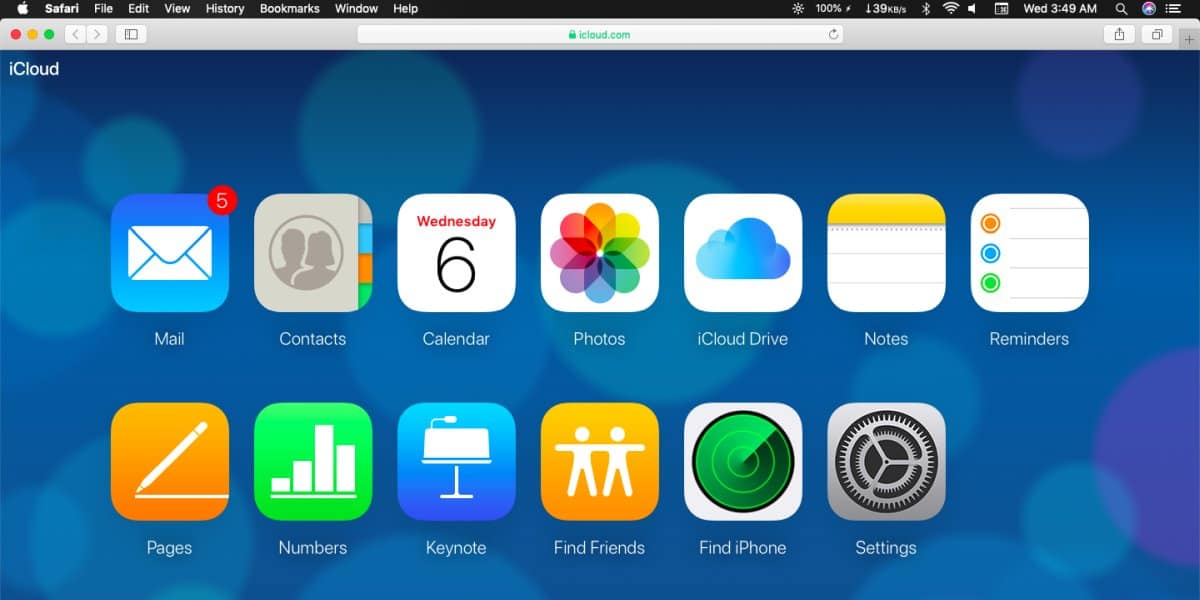
때때로 발생하는 이상한 우연이지만자주 버그로 분류되기에 충분하지 않습니다. 메모는 대개 텍스트 일 뿐이므로 몇 초 안에 동기화됩니다. 메모에 이미지를 추가하고 상당히 큰 경우 Mac을 끄기 전에 메모를 iCloud와 동기화 할 충분한 시간을 두십시오.













코멘트